2022.04.08 デザイン
【2ステップ】Illustratorで文字周りの余白を無くす方法

イラストレーターで文字を入力すると、文字の周りに余白が生じてしまいます。
今回はその対策をご紹介したいと思います。
今回はその対策をご紹介したいと思います。
流れとして、①では「プレビュー境界線」を有効にし、②文字に「オブジェクトのアウトライン」を反映させる。これだけになります。
※印刷やフォントの共有をする際は完全にアウトライン化しないと無理そうです。。。
【1】プレビュー境界線を有効にする
やり方として、2通りあります。
①環境設定>一般>プレビュー境界線
②整列>プレビュー境界線
※②の整列が見つからない時は、ディスプレイの一番上にある「ウィンドウ」から開けます。
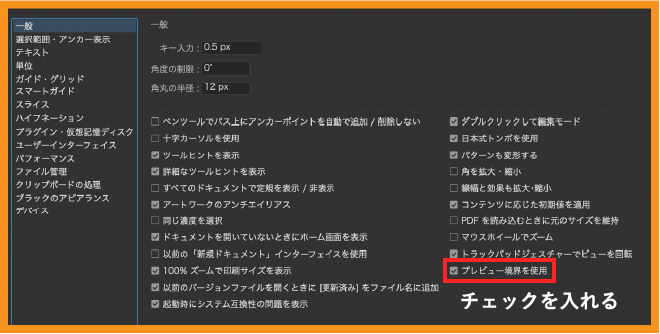
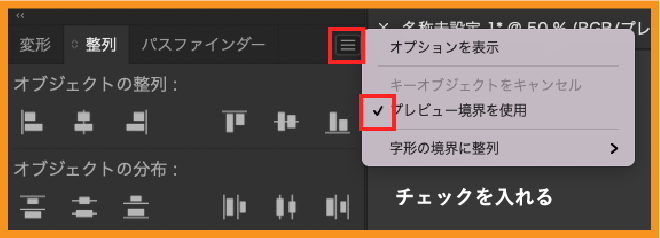
【2】オブジェクトのアウトラインを反映させる
【1】のプレビュー境界線を有効にできたら、対象となる文字を選択した状態で、「アピアランス」からfxを開き「パス>オブジェクトのアウトライン」を反映させます。
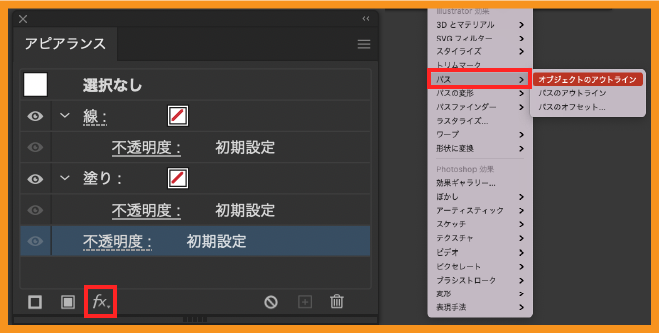
効果を反映させると、文字の余白が無くなっています。

以上が、手順となります。
完全にアウトライン化している訳ではないので、「目のアイコン」で表示にすればアウトラインの効果を消すことができます。
また、プレビュー境界線は縁取りで綺麗に揃えたい時など有効になりますのでぜひ試して見てください。













